手机作为市场上备受欢迎的智能手机品牌,其配置参数的查看对于用户了解手机性能、进行故障排查或优化使用体验都至关重要,以下是几种查看三星手机配置参数的方法:
通过手机设置查看
打开设置应用:在三星手机的主屏幕上找到并点击“设置”图标。
进入关于手机:在设置菜单中,向下滑动并找到“关于手机”或“关于设备”选项,点击进入。
查看配置信息:在“关于手机”页面中,你将看到手机的型号、软件版本、硬件版本、处理器、内存、存储等详细信息,这些信息能够让你全面了解手机的硬件配置。
使用三星官方应用查看
下载并安装Samsung Members:三星官方提供了一个名为Samsung Members的应用,它不仅可以提供手机使用技巧,还能帮助你查看手机的详细配置。
进入诊断页面:在Samsung Members应用中,找到并点击“诊断”或“设备诊断”选项,系统将自动扫描并显示手机的各项配置信息。
通过第三方应用查看
选择可靠的第三方应用:在应用商店中,有许多第三方应用可以显示手机的详细配置信息,如安兔兔、鲁大师等,选择一款评价高、功能全面的应用进行下载和安装。
运行应用并查看配置:打开已安装的第三方应用,它将自动检测并显示手机的硬件配置信息,包括处理器型号、内存大小、屏幕分辨率等。
通过拨号界面输入代码查看
查看IMEI码:在拨号界面输入#06#,可以查询到手机的串号(IMEI),这是识别手机身份的重要信息。
查询FTA SW版本:输入#1111#则可以查询到FTA SW版本,有助于了解手机的软件配置。
查询FTA HW版本:#2222#则是查询FTA HW版本,涉及手机的硬件信息。
查询固件版本号:#1234#可以查询到固件版本号,这对于软件更新和故障诊断非常重要。
进入工程模式:#0#则会进入工程模式,这里包含了更多的技术细节和测试功能。
了解电池状态:#0228#可以帮助了解电池状态,这对于电池管理非常有用。
显示软硬件信息及出厂日期:#12580369#能显示软硬件信息以及出厂日期,有助于了解手机的制造信息。
提供固件信息更新:#2663#提供了关于固件信息的更新,包括TSP FW、TOUCH KEY FW和SENSORHUB FW等,这些都是手机的关键组件。
与相机固件相关:#34971539#则与相机固件相关,对于相机性能的优化和故障排查非常重要。
打开快速测试菜单:#7353#可以打开快速测试菜单,进行一些简单的功能测试。
查询网络信息和信号强度:#0011#则能查询到网络信息和信号强度,这对于网络连接状态的监控很有帮助。
进行looback测试:#0283#则可以进行looback测试,这是一项网络测试功能。
设置USB连接模式:#0808#可以设置USB连接模式。
进入service模式:#9090#则可以进入service模式,进行一些更深层次的系统管理。
查看包装盒或说明书
在购买三星手机时,包装盒上通常会标注手机的详细配置信息,如型号、处理器类型、内存容量、存储空间等,随手机附带的说明书中也会包含详细的配置参数说明,通过查看包装盒或说明书,用户可以快速了解手机的基本配置。
归纳对比表格
方法
优点
缺点
通过手机设置查看
直观、无需额外下载应用
部分高级信息可能不直接显示
使用三星官方应用
信息全面、权威
需要下载并安装应用
通过第三方应用查看
信息详细、可对比多款手机
需要选择可靠应用,避免安全风险
通过拨号界面输入代码查看
快速获取特定信息
需要记住或查找相应的代码
查看包装盒或说明书
信息准确、无需操作手机
仅适用于新购手机,且信息可能不够详细
相关问答FAQs
如何快速查看三星手机的处理器型号?
答:可以通过以下几种方法快速查看三星手机的处理器型号:
打开手机“设置”应用,进入“关于手机”页面,通常可以在“硬件信息”或类似选项中找到处理器型号。
使用第三方应用如安兔兔、鲁大师等,这些应用会自动检测并显示手机的处理器型号及其他硬件信息。
在拨号界面输入特定的代码(如#1234#或#0#等,具体代码可能因机型而异),进入工程模式或相关信息页面查找处理器型号,但请注意,并非所有代码都适用于所有机型。
为什么通过不同方法查看的三星手机配置参数会有差异?
答:通过不同方法查看的三星手机配置参数可能会有细微差异,这主要是由于以下原因:
数据来源不同:手机设置、官方应用、第三方应用以及拨号代码等获取信息的途径各不相同,可能导致显示的数据略有不同。
版本更新差异:手机系统、应用或固件的版本更新可能导致配置参数的显示方式或内容发生变化。
解读方式不同:某些参数可能需要专业知识才能准确解读,不同用户或工具可能对同一参数的理解存在偏差。
硬件差异:即使是同一款手机,由于生产批次、地区版本等因素,也可能存在硬件上的细微差异